Aplicacions didàctiques del full de càlcul
- g_rapida
- altample
- anomenar
- autoformat
- autopilot
- celpetita
- celref
- controls
- copformat
- creaseries
- d3d
- desfer
- edesborr
- emplenar
- especial
- estils
- estructura
- fcella
- fcondicional
- filtreaut
- filtreav
- filtreest
- fitxer
- fnumerics
- formatar
- funcions
- fusionar
- graella
- índex
- iniciar
- inserird
- insformules
- insimatge
- linies
- macros
- moure
- multilinia
- navegador
- notes
- opcionsd
- opfico
- oprangs
- ordena
- protegir
- sortir
- subindex
- suma
- vincles
- guia
- Mòdul 0
- Mòdul 1
- Mòdul 2
- Mòdul 3
- Mòdul 4
- Mòdul 5
- Mòdul 6
- projecte
- continguts
- fitxers
- índex
Operacions amb rangs
Les àrees rectangulars del full de càlcul formades per cel·les adjacents s’anomenen rangs. Per fer referència a un rang, s’utilitzen la referències de la cel·la superior esquerra i la de la cel·la inferior dreta, separades per dos punts. Així, B2:D5 indica l’àrea del full compresa entre les dues cel·les B2 i D5, com podeu observar a la figura següent:
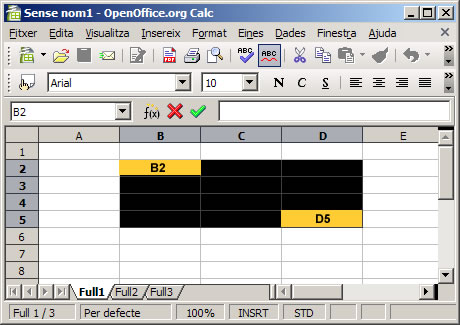
Copiar rangs de cel·les
Per copiar un rang de cel·les en una altra part d’un full o en un altre full, es pot utilitzar el procediment habitual per copiar altres elements:
- Seleccionar el rang de cel·les
- Demanar Edita | Copia, prémer l’eina
 Copia o bé prémer Ctrl+C
Copia o bé prémer Ctrl+C - Situar-se al lloc de destinació (seleccionar la cel·la superior esquerra de la destinació)
- Demanar Edita | Enganxa, prémer l’eina
 Enganxa o bé prémer Ctrl+V
Enganxa o bé prémer Ctrl+V
Esborrar un rang de cel·les
Per esborrar un rang de cel·les només cal que seleccionar-lo i prémer la tecla Supr. Segons les opcions marcades en la finestra Suprimeix el contingut es poden eliminar alguns o tots els elements de dades, fórmules i format que puguin contenir.
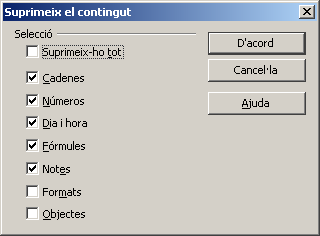
Emplenar un rang
L’opció d’emplenament automàtic i el comandament Edita | Emplena | Sèries permet emplenar rangs de cel·les amb dades de forma automàtica.
- Emplenament automàtic
genera una sèrie de dades basada en un patró definit.- Escriviu un nombre en una cel·la del full
- Feu clic en una altra cel·la i, tot seguit, torneu a fer clic en la cel·la on heu escrit el nombre
- Arrossegueu el manejament de la cel·la (quadrat petit visible a la part inferior dreta de la cel·la)
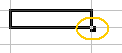
, en vertical o en horitzontal, per les cel·les a emplenar - Deixeu anar el botó del ratolí. El rang s’emplenarà amb nombres en ordre ascendent a partir del primer.
- Per crear una llista de dies consecutius, introduïu dilluns (o un altre dia de la setmana) en la primera cel·la i arrossegueu el manejament de la cel·la
- Per crear una llista de mesos consecutius, introduïu gener (o un altre mes de l’any) en la primera cel·la i arrossegueu el manejament de la cel·la
- Emplenar sèries
- Seleccioneu el rang de cel·les a emplenar
- Demaneu l’opció de menú Edita | Emplena | Sèries…
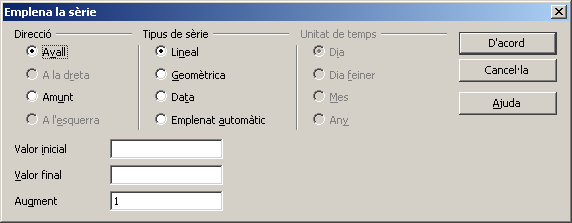
- Seleccioneu els paràmetres de la sèrie
Si escolliu Sèrie lineal, l’increment que especifiqueu s’afegirà a cada un dels valors per generar la sèrie
Si escolliu Sèrie geomètrica, l’increment que especifiqueu es multiplicarà per cada un dels valors per generar la sèrie
Si seleccioneu una Serie de data l’increment que especifiqueu s’afegirà a cada un dels valors de data per generar la sèrie
Desplaçar un rang de cel·les
- Per desplaçar un rang de cel·les a una altra posició dintre del mateix full de càlcul, només cal seleccionar-lo i arrossegar-lo amb el ratolí a la posició de destinació. Calc mostra un quadre de la mateixa mida que el rang a desplaçar i el punter del ratolí presenta la forma

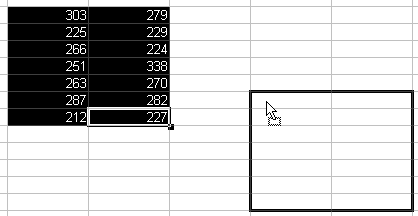
- Les accions sobre el rang
 Retalla i
Retalla i  Enganxa aconsegueixen el mateix efecte, però en aquest cas, el desplaçament es pot fer, fins i tot, entre diferents fulls del mateix llibre.
Enganxa aconsegueixen el mateix efecte, però en aquest cas, el desplaçament es pot fer, fins i tot, entre diferents fulls del mateix llibre.

